PDFデータのセルフチェック
データをご入稿される前に必ずPDFデータのチェックを行ってください。 PDFをチェックできるソフトはアドビリーダーとアクロバットプロの2種類がございますので、お客様がご使用可能なソフトをご利用ください。
Adobe Reader(アドビリーダー)を使った方法
![]() アドビより無償で配布されている、アドビリーダーを用いた確認方法です。
アドビより無償で配布されている、アドビリーダーを用いた確認方法です。
ページボックスの確認
- 1AdobeReaderをダウンロードします
- ダウンロードする
上記サイトからAdobeReader をダウンロードし、インストールします。(既にお持ちの場合は再ダウンロード不要です) - 2環境設定を開きます
- メニューから[Adobe Reader]→[ 環境設定] を選択し、環境設定ウィンドウを開きます。
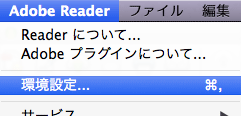
「ページ表示」内、ページコンテンツの[ アートサイズ、仕上がりサイズ、裁ち落としサイズを表示] にチェックを入れ、OK を押しウィンドウを閉じます。
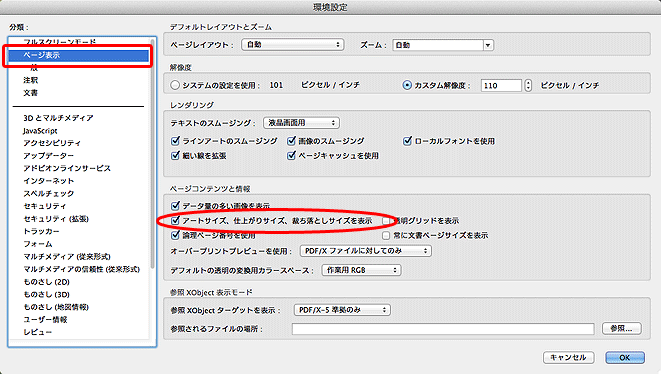
- 3入稿ファイルを確認します
- ページボックスが正しく設定されていると、仕上がり位置・塗り足しの位置にガイドラインが表示されます。
プロパティの確認
- 4入稿ファイルを開き、プロパティを確認します
- 入稿ファイルを開き、メニューから[ ファイル]→[ プロパティ] を選択し、文書のプロパティを開きます。
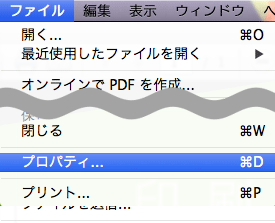
- 5フォントの確認
- フォント名に続き「埋め込み」または「埋め込みサブセット」と記載がある事を確認します。
記載がない場合は、該当するフォントをアウトライン化するなどして再度PDF を保存し直して下さい。
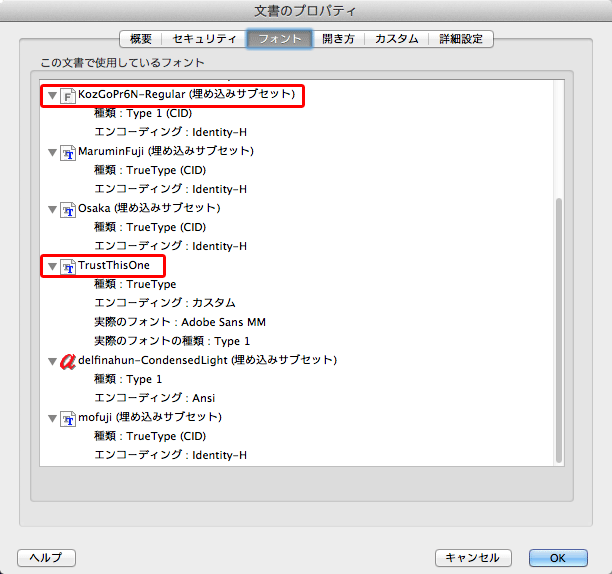
「この文書で使用しているフォント」の一覧に何も表示されない場合は、フォントが無いか、全てのフォントがアウトライン化されている状態のため問題ありません。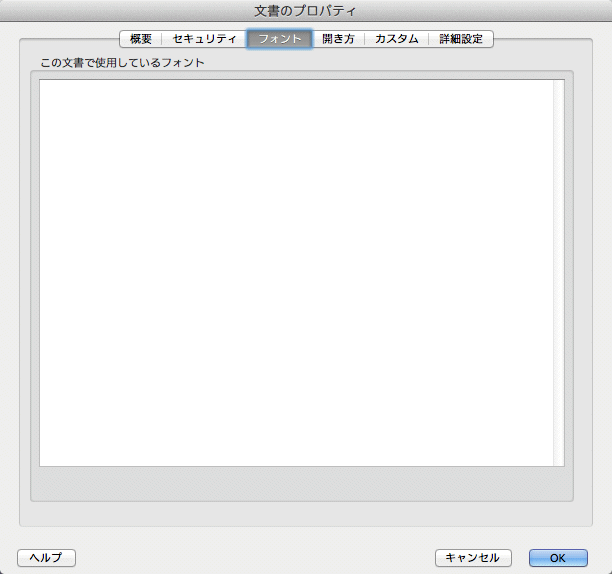
- 6以上で確認は終了です
- 問題がない場合はデータをご入稿ください。
Acrobat Pro(アクロバットプロ)を使った方法
![]() アドビ製品の、アクロバットプロを用いた確認方法です。
アドビ製品の、アクロバットプロを用いた確認方法です。
ページボックスの確認
- 1仕上がりサイズの確認
- メニューから[ 文書]→[ ページのトリミング] を選択し、ウィンドウを開きます。
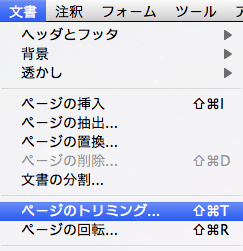
[ 仕上がりサイズ] に合わせると、右のプレビューの下に仕上がりサイズが表示されます。
仕上がりサイズがご注文のサイズと同じか確認を行います。 - 2裁ち落としサイズの確認
- [ 裁ち落としサイズ] に合わせると、右のプレビューの下に裁ち落としサイズ( 塗り足し分を含めたサイズ) が表示されます。
裁ち落としサイズがご注文のサイズよりも縦・横共に6mm以上大きい事を確認します。
用紙サイズ一覧
プロパティの確認
- 3入稿ファイルを開き、プロパティを確認します
- 入稿ファイルを開き、メニューから[ ファイル]→[ プロパティ] を選択し、文書のプロパティを開きます。
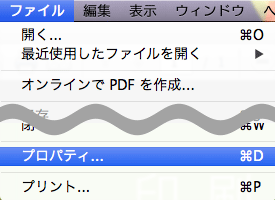
- 4フォントの確認
- フォント名に続き「埋め込み」または「埋め込みサブセット」と記載がある事を確認します。
記載がない場合は、該当するフォントをアウトライン化するなどして再度PDF を保存し直して下さい。
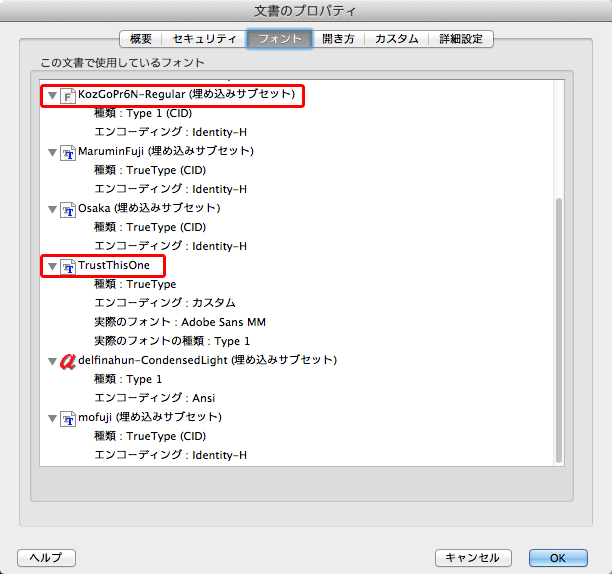
「この文書で使用しているフォント」の一覧に何も表示されない場合は、フォントが無いか、全てのフォントがアウトライン化されている状態のため問題ありません。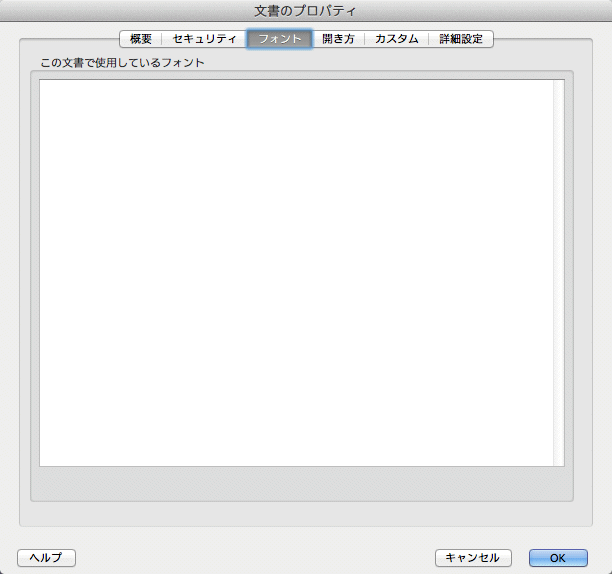
- 5以上で確認は終了です
- 問題がない場合はデータをご入稿ください。

